Existuje aplikace pro TV YouTube pro PC?
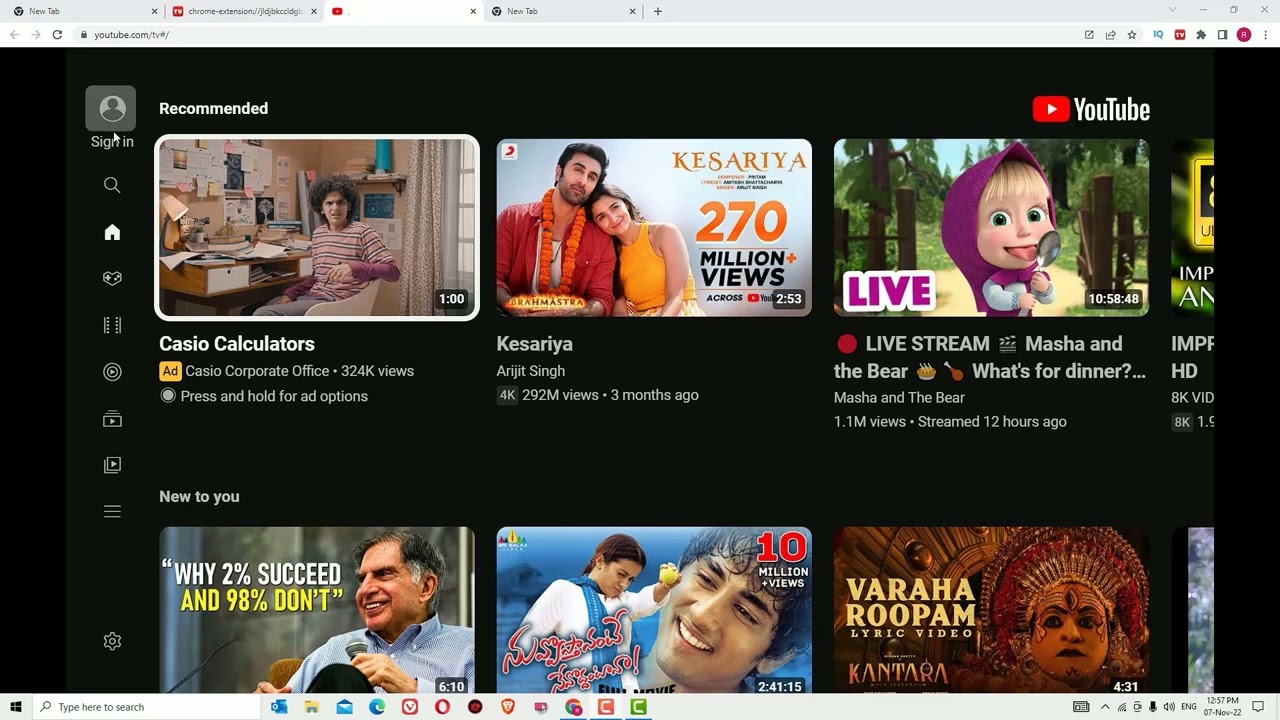
Mohu získat aplikaci YouTube na můj počítač?
Pro PC existuje aplikace YouTube, kterou můžete použít. Vše, co musíte udělat, je navštívit YouTube.com a kliknutím na pin přidejte aplikaci na obrazovku. Odtud můžete získat přístup ke všem podrobnostem a funkcím TV YouTube.
Proč nemůžu dostat tv na YouTube na svém počítači?
Pokud nemůžete získat televizi YouTube do svého počítače, mohlo by to být kvůli zastaralému softwaru. Nezapomeňte aktualizovat své zařízení, prohlížeč nebo aplikaci na nejnovější verzi. Pokud používáte webový přehrávač v počítači, aktualizujte svůj prohlížeč. Můžete také zkusit odinstalovat a přeinstalovat aplikaci TV YouTube a vyřešit jakékoli problémy.
Jak mohu stáhnout aplikaci YouTube TV?
Chcete -li stáhnout aplikaci YouTube TV do svého zařízení, postupujte podle těchto kroků:
1. Zaregistrujte se do televize YouTube, pokud jste to tak ještě neučinili.
2. Otevřete obchod Google Play na vašem zařízení.
3. Vyhledejte TV YouTube.
4. Stáhněte si aplikaci YouTube TV a nainstalujte ji do svého zařízení.
Existuje aplikace YouTube pro Chrome?
Ano, pro prohlížeč Google Chrome je aplikace YouTube TV. TV na YouTube si můžete užít přímo z vašeho Chromebooku bez potřeby dalšího softwaru nebo pluginů.
Jak streamujete na YouTube na PC?
Chcete -li zahájit živé streamování na YouTube z počítače, postupujte podle těchto kroků:
1. Jděte na YouTube.
2. Klikněte na tlačítko „Vytvořit“ umístěné v pravém horním rohu.
3. Vyberte možnost „Go Live“.
4. Pokud jste to ještě neučinili, dokončete kroky k ověření kanálu.
5. Jakmile je povoleno, můžete okamžitě začít živě streamování na YouTube.
Jak získáte kanál YouTube na počítači?
Chcete -li vytvořit kanál YouTube na počítači, postupujte podle těchto kroků:
1. Přihlaste se na YouTube pomocí účtu Google na počítači nebo na mobilním webu.
2. Klikněte na svůj profilový obrázek.
3. Vyberte možnost vytvořit kanál.
4. Zkontrolujte podrobnosti, včetně názvu a fotografie z účtu Google, a potvrďte, že vytvořte svůj kanál.
Jak získám aplikaci YouTube na Windows?
Pokud používáte prohlížeč Chrome ve Windows, postupujte podle těchto kroků:
1. Otevřený chrom.
2. Zadejte YouTube.com v adresním řádku.
3. Klikněte na tři tečky v pravém horním rohu.
4. Z nabídky vyberte “Nainstalovat YouTube.”
5. Kliknutím na tlačítko „Instalace“ přidat aplikaci YouTube do zařízení Windows.
Proč se nemohu přihlásit do televize YouTube na svém notebooku?
Pokud máte potíže se přihlášením nebo přihlášením do televize YouTube na svém notebooku, mohlo by to být proto, že jste přihlášeni s účtem značky. TV YouTube není kompatibilní s účty značky, takže pro přístup k YouTube TV budete muset použít jiný účet Google.
Na jakých zařízeních si mohu stáhnout na YouTube TV?
YouTube TV můžete stáhnout na různých zařízeních, včetně přehrávačů streamování, jako jsou Google Chromecast, Apple TV, Fire TV a Roku Players and TVS. K dispozici jsou také televizní aplikace YouTube pro chytré televizory a herní konzole.
Je TV YouTube k dispozici v App Store?
Ano, televizní aplikace YouTube je k dispozici na většině zařízení Android L nebo novějších a zařízení iOS 10 nebo novější. Můžete si jej stáhnout z obchodu s aplikacemi nebo Google Play.
Proč TV YouTube nefunguje na Google Chrome?
Pokud TV YouTube nefunguje na Google Chrome, zkuste následující kroky odstraňování problémů:
1. Vymazat Chrome’s Cookies a Cache.
2. Nepoužívejte zbytečné pluginy na YouTube na Chrome.
3. Udržujte svůj prohlížeč Chrome aktualizován na nejnovější verzi.
4. V případě potřeby resetujte data aplikace Chrome.
Jak nainstaluji aplikaci YouTube na Chrome?
Chcete -li nainstalovat aplikaci YouTube na Chrome, postupujte podle těchto kroků:
1. Otevřete Google Chrome.
2. Jděte na YouTube.com.
3. V adresním řádku uvidíte malou ikonu připomínající počítač se šipkou dolů. Klikněte na to.
4. Objeví se výzva, která vás požádá o nainstalování aplikace YouTube. Kliknutím na možnost instalace pokračujte.
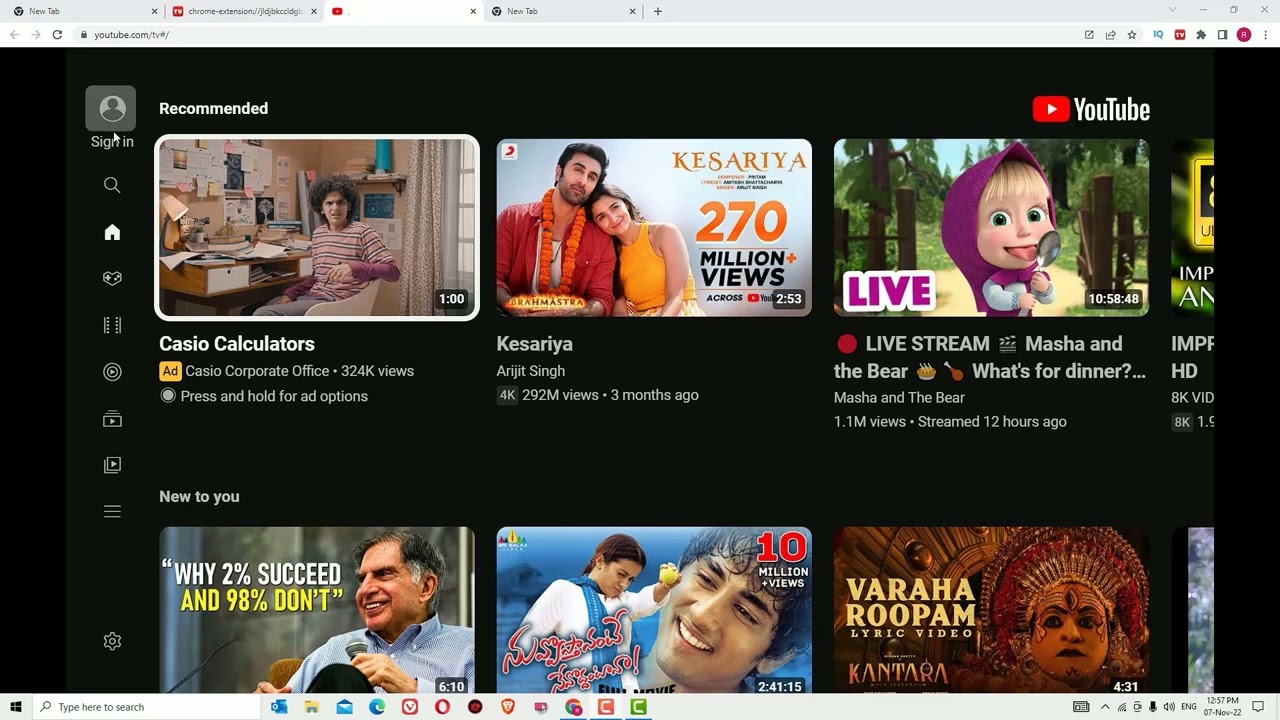
[WPREMARK PRESET_NAME = “CHAT_MESSAGE_1_MY” ICON_SHOW = “0” ACHOLIGHT_COLOR = “#E0F3FF” Padding_RIGHT = “30” Padding_left = “30” Border_Radius = “30”] Mohu získat aplikaci YouTube na můj počítač
Tam najdete televizi YouTube. A PC Stačí kliknout na pin a připnout na obrazovku Klikněte na to a vyberte, jak tam najdete podrobnosti, které musíte navštívit YouTube.com.
[/WPRemark]
[WPREMARK PRESET_NAME = “CHAT_MESSAGE_1_MY” ICON_SHOW = “0” ACHOLIGHT_COLOR = “#E0F3FF” Padding_RIGHT = “30” Padding_left = “30” Border_Radius = “30”] Proč nemůžu dostat tv na YouTube na svém počítači
Aktualizujte své zařízení, prohlížeč nebo aplikaci. Pokud používáte aplikaci YouTube TV v telefonu nebo jiném streamovacím zařízení, zkontrolujte aktualizace. Pokud se pokoušíte streamovat s webovým přehrávačem ve webovém prohlížeči v počítači, aktualizujte prohlížeč. Odinstalovat a přeinstalovat aplikaci YouTube TV.
V mezipaměti
[/WPRemark]
[WPREMARK PRESET_NAME = “CHAT_MESSAGE_1_MY” ICON_SHOW = “0” ACHOLIGHT_COLOR = “#E0F3FF” Padding_RIGHT = “30” Padding_left = “30” Border_Radius = “30”] Jak mohu stáhnout aplikaci YouTube TV
Android TVSign Up for YouTube TV, pokud jste to ještě neučinili.Otevřete obchod Google Play ve vašem televizi.Vyhledejte TV YouTube.Stáhněte si aplikaci YouTube TV.
[/WPRemark]
[WPREMARK PRESET_NAME = “CHAT_MESSAGE_1_MY” ICON_SHOW = “0” ACHOLIGHT_COLOR = “#E0F3FF” Padding_RIGHT = “30” Padding_left = “30” Border_Radius = “30”] Existuje aplikace YouTube pro Chrome
TV YouTube si můžete užít přímo z prohlížeče Google Chrome vašeho Chromebooku.
[/WPRemark]
[WPREMARK PRESET_NAME = “CHAT_MESSAGE_1_MY” ICON_SHOW = “0” ACHOLIGHT_COLOR = “#E0F3FF” Padding_RIGHT = “30” Padding_left = “30” Border_Radius = “30”] Jak streamujete na YouTube na PC
Začněte s živým streamováním na YouTube.Vpravo nahoře klikněte na Vytvořit. Běž žít.Pokud jste to ještě neučinili, postupujte podle kroků a ověřte svůj kanál.Zahájení prvního živého proudu může trvat až 24 hodin. Jakmile je povoleno, můžete okamžitě žít streamování.
[/WPRemark]
[WPREMARK PRESET_NAME = “CHAT_MESSAGE_1_MY” ICON_SHOW = “0” ACHOLIGHT_COLOR = “#E0F3FF” Padding_RIGHT = “30” Padding_left = “30” Border_Radius = “30”] Jak získáte kanál YouTube na počítači
Vytvořte osobní kanály na YouTube na počítači nebo na mobilním webu.Klikněte na obrázek profilu. Vytvořte kanál.Budete požádáni o vytvoření kanálu.Zkontrolujte podrobnosti (s názvem a fotografií účtu Google) a potvrďte a vytvořte svůj kanál.
[/WPRemark]
[WPREMARK PRESET_NAME = “CHAT_MESSAGE_1_MY” ICON_SHOW = “0” ACHOLIGHT_COLOR = “#E0F3FF” Padding_RIGHT = “30” Padding_left = “30” Border_Radius = “30”] Jak získám aplikaci YouTube na Windows
Nejprve, pokud používáte prohlížeč Chrome, právě otevřete, nyní zadejte YouTube.com. Hledejte jo, pak klikněte na tyto tři tečky. Ano, můžete vidět tuto možnost Nainstalovat YouTube Stačí kliknout na kliknutí na instalaci, která je
[/WPRemark]
[WPREMARK PRESET_NAME = “CHAT_MESSAGE_1_MY” ICON_SHOW = “0” ACHOLIGHT_COLOR = “#E0F3FF” Padding_RIGHT = “30” Padding_left = “30” Border_Radius = “30”] Proč se nemohu přihlásit do televize YouTube na svém notebooku
Pokud máte potíže s přihlášením nebo přihlášením do televize YouTube, můžete být přihlášeni k účtu značky. Účty značky nejsou kompatibilní s YouTube TV. K přihlášení a přihlášení do televize YouTube budete muset použít jiný účet Google.
[/WPRemark]
[WPREMARK PRESET_NAME = “CHAT_MESSAGE_1_MY” ICON_SHOW = “0” ACHOLIGHT_COLOR = “#E0F3FF” Padding_RIGHT = “30” Padding_left = “30” Border_Radius = “30”] Na čem si mohu stáhnout na YouTube TV
TV YouTube pracuje s přehrávači streamování médií včetně Google Chromecast, Apple TV, Fire TV a Roku hráči & Televizory. K dispozici jsou také televizní aplikace YouTube pro chytré televizory a herní konzole.
[/WPRemark]
[WPREMARK PRESET_NAME = “CHAT_MESSAGE_1_MY” ICON_SHOW = “0” ACHOLIGHT_COLOR = “#E0F3FF” Padding_RIGHT = “30” Padding_left = “30” Border_Radius = “30”] Je YouTube TV v App Store
Aplikace YouTube TV funguje na většině zařízení Android L nebo novější a iOS 10 nebo novější.
[/WPRemark]
[WPREMARK PRESET_NAME = “CHAT_MESSAGE_1_MY” ICON_SHOW = “0” ACHOLIGHT_COLOR = “#E0F3FF” Padding_RIGHT = “30” Padding_left = “30” Border_Radius = “30”] Proč TV YouTube nefunguje na Google Chrome
Vymazat Chrome’s Cookies a Cache. Vyvarujte se nadměrné populace chromu s zbytečnými plug-iny na YouTube. Často aktualizujte svůj prohlížeč Chrome. Resetujte data aplikace Chrome.
[/WPRemark]
[WPREMARK PRESET_NAME = “CHAT_MESSAGE_1_MY” ICON_SHOW = “0” ACHOLIGHT_COLOR = “#E0F3FF” Padding_RIGHT = “30” Padding_left = “30” Border_Radius = “30”] Jak nainstaluji aplikaci YouTube na Chrome
Aplikace. V Google Chrome. To, co uděláte, je otevřít YouTube v Chrome. Na řádku adresy byste měli vidět malou ikonu, která vypadá jako počítač se šipkou dolů klikněte na něj. A zeptá se vás
[/WPRemark]
[WPREMARK PRESET_NAME = “CHAT_MESSAGE_1_MY” ICON_SHOW = “0” ACHOLIGHT_COLOR = “#E0F3FF” Padding_RIGHT = “30” Padding_left = “30” Border_Radius = “30”] Co potřebujete streamovat na PC
Budete potřebovat kameru, mikrofon nebo mikrofon, osvětlení a stabilní připojení k internetu. Budete také muset dostat (digitální) ruce na nějaký software pro živé streamování.
[/WPRemark]
[WPREMARK PRESET_NAME = “CHAT_MESSAGE_1_MY” ICON_SHOW = “0” ACHOLIGHT_COLOR = “#E0F3FF” Padding_RIGHT = “30” Padding_left = “30” Border_Radius = “30”] Jaký počítač potřebujete pro streamování na YouTube
Jaké jsou hardwarové požadavky na živé streamování, musí to být Windows 7 nebo novější (Windows 10 je navržen). Doporučuje se duální jádro s Intel Core i7 při 3 GHz nebo vyšší; 1 GB, RAM nebo RAM s rychlostí (doporučeno 8 GB). Chcete -li spustit, měli byste použít pevný disk s kapacitou nejméně 7200 ot / min.
[/WPRemark]
[WPREMARK PRESET_NAME = “CHAT_MESSAGE_1_MY” ICON_SHOW = “0” ACHOLIGHT_COLOR = “#E0F3FF” Padding_RIGHT = “30” Padding_left = “30” Border_Radius = “30”] Jak mohu stáhnout aplikaci do svého počítače
A nainstalovat pokračujte a vyberte. To. A pak jen chcete hledat modrý bar. A mělo by to říci, že buď získám nebo nainstaluji, už tuto aplikaci vlastním, protože jsem ji nainstaloval na svém Xboxu.
[/WPRemark]
[WPREMARK PRESET_NAME = “CHAT_MESSAGE_1_MY” ICON_SHOW = “0” ACHOLIGHT_COLOR = “#E0F3FF” Padding_RIGHT = “30” Padding_left = “30” Border_Radius = “30”] Proč YouTube nepracuje na Windows
Restartovat váš počítač. Aktualizujte svůj prohlížeč na nejnovější verzi. Vyčistěte mezipaměť a sušenky vašeho prohlížeče. Zkuste použít YouTube z prohlížeče Chrome.
[/WPRemark]
[WPREMARK PRESET_NAME = “CHAT_MESSAGE_1_MY” ICON_SHOW = “0” ACHOLIGHT_COLOR = “#E0F3FF” Padding_RIGHT = “30” Padding_left = “30” Border_Radius = “30”] Proč YouTube nelze nainstalovat na notebook
Po mnoha letech společnost stále nevybudovala nativní aplikaci pro platformu Windows. Nyní je však YouTube progresivní webová aplikace (PWA), kterou můžete nainstalovat na Windows 10 pomocí nejnovější verze Microsoft Edge nebo Google Chrome.
[/WPRemark]
[WPREMARK PRESET_NAME = “CHAT_MESSAGE_1_MY” ICON_SHOW = “0” ACHOLIGHT_COLOR = “#E0F3FF” Padding_RIGHT = “30” Padding_left = “30” Border_Radius = “30”] Jak mohu sledovat YouTube na mém notebooku
Domovská obrazovka jako při prvním zapnutí notebooku. Počítače. Takže to, co budete chtít udělat nejprve, je to, že jde do webového prohlížeče. A to je konkrétně Google Chrome, ale bude to
[/WPRemark]
[WPREMARK PRESET_NAME = “CHAT_MESSAGE_1_MY” ICON_SHOW = “0” ACHOLIGHT_COLOR = “#E0F3FF” Padding_RIGHT = “30” Padding_left = “30” Border_Radius = “30”] Má tv na YouTube aplikaci
Stáhněte si aplikaci TV YouTube na vybraných zařízeních vyhledáváním „YouTube TV“ v obchodě s aplikacemi vašeho zařízení. Mezi podporovaná zařízení patří Select Amazon Fire TV zařízení, hráče Roku a televizory, Apple TV a Apple TV 4K, Vizio Smartcast TVS, Samsung & LG Smart TVS, Hisense TVS, Xbox One a další.
[/WPRemark]
[WPREMARK PRESET_NAME = “CHAT_MESSAGE_1_MY” ICON_SHOW = “0” ACHOLIGHT_COLOR = “#E0F3FF” Padding_RIGHT = “30” Padding_left = “30” Border_Radius = “30”] Existuje bezplatná aplikace YouTube
Spusťte svůj volný soubor ještě dnes. Sportovní a prémiové sítě, jako je naše sportovní plus doplněk, nyní s 15+ kanály, Max, Showtime, Starz a další jsou také k dispozici pro další měsíční poplatek. Dostupnost: YouTube TV je k dispozici na celostátní úrovni ve Spojených státech.
[/WPRemark]
[WPREMARK PRESET_NAME = “CHAT_MESSAGE_1_MY” ICON_SHOW = “0” ACHOLIGHT_COLOR = “#E0F3FF” Padding_RIGHT = “30” Padding_left = “30” Border_Radius = “30”] Na jakých zařízeních můžete získat televizní aplikaci na YouTube
YouTube TV porovnána
| YouTube TV | Sling TV | |
|---|---|---|
| Android chytré telefony a tablety | ✓ (5.0 a novější) | ✓ (4.4 a novější) |
| Android TV (Google TV) | ✓ | ✓ (OS Lollipop 5.0 nebo novější) |
| Apple TV | ✓ (čtvrtý gen a 4K) | ✓ (čtvrtý gen a novější) |
| Google Chromecast | ✓ | ✓ |
[/WPRemark]
[WPREMARK PRESET_NAME = “CHAT_MESSAGE_1_MY” ICON_SHOW = “0” ACHOLIGHT_COLOR = “#E0F3FF” Padding_RIGHT = “30” Padding_left = “30” Border_Radius = “30”] Je YouTube ve Windows Store
Získejte YouTube – Microsoft Store.
[/WPRemark]
[WPREMARK PRESET_NAME = “CHAT_MESSAGE_1_MY” ICON_SHOW = “0” ACHOLIGHT_COLOR = “#E0F3FF” Padding_RIGHT = “30” Padding_left = “30” Border_Radius = “30”] Proč YouTube nepracuje na Windows 10
Nemusí to být dostatečně stabilní, aby streamoval YouTube. Windows má nativní odstraňování problémů pro detekci a vyřešení problémů. Chcete -li jej najít, stiskněte tlačítko Windows + i Chcete -li otevřít nastavení, pak: V systému Windows 10 přejděte na aktualizaci & Bezpečnostní > Odstraňování problémů > Další odstraňování problémů > Internetová připojení > Spusťte odstraňování problémů.
[/WPRemark]
[WPREMARK PRESET_NAME = “CHAT_MESSAGE_1_MY” ICON_SHOW = “0” ACHOLIGHT_COLOR = “#E0F3FF” Padding_RIGHT = “30” Padding_left = “30” Border_Radius = “30”] Proč se nemohu dostat na YouTube TV
Pokud máte potíže s přihlášením nebo přihlášením do televize YouTube, můžete být přihlášeni k účtu značky. Účty značky nejsou kompatibilní s YouTube TV. K přihlášení a přihlášení do televize YouTube budete muset použít jiný účet Google.
[/WPRemark]
[WPREMARK PRESET_NAME = “CHAT_MESSAGE_1_MY” ICON_SHOW = “0” ACHOLIGHT_COLOR = “#E0F3FF” Padding_RIGHT = “30” Padding_left = “30” Border_Radius = “30”] Proč nemohu použít YouTube na chromu
Pomalá rychlost internetu nebo žádné připojení k internetu povede k tomu, že videa na YouTube nehrají v Google Chrome. Ujistěte se, že váš počítač je správně připojen k internetu. Zkontrolujte kabely nebo pokud používáte Wi-Fi, zkontrolujte sílu připojení.
[/WPRemark]


